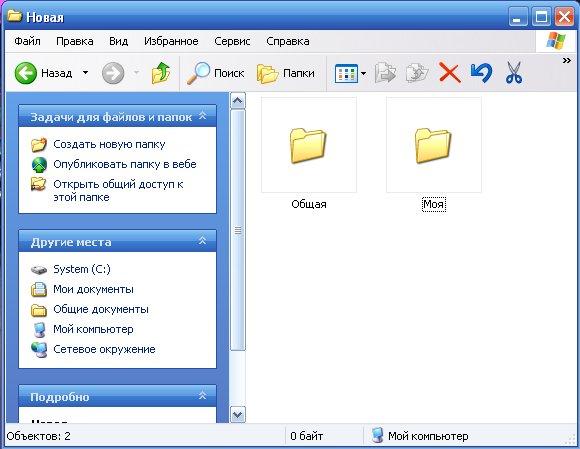Тема. Создание папки, текстового документа.
Их функции и возможности.
Работа с клавиатурой и мышью.
Цели урока:
Обучающие: отработка основных действий пользователя в среде операционной системы MS Windows:
работа по созданию папок;
навигация по файловой системе;
создание документов;
выполнение основных операций с файлами: копирование, перемещение, удаление, переименование файлов.
Развивающие: развитие логического мышления, способствовать развитию памяти, внимания, познавательных интересов учащихся, развития умения работать с файлами.
Воспитательные: прививать навыки в работе с объектами интерфейса, создать условия для воспитания информационной культуры учащихся.
Тип урока: Урок-закрепление. ЛПЗ №4 «Создание папки, текстового документа». ЛПЗ №5 «Работа с клавиатурой и мышью».
Форма проведения: лекция, ПК, интерактивная доска, проектор
Ход урока
Организационный момент.
Актуализация знаний.
Давайте вспомним что мы проходили на прошлом занятии:
Что такое рабочий стол? (исходное состояние диалоговой среды MS Windows)
Что такое объект? (любой элемент в среде Windows).
Что такое контекстное меню? (меню, связанное с объектом).
Что содержит панель задач? (содержит кнопки активных программ, документов).
Что такое «мой компьютер»? (специальная папка, которая позволяет просматривать содержимое дисков компьютера и выполнять различные операции с файлами и папками).
Что такое «мои документы»? (системная папка, которая по умолчанию используется для хранения документов, созданных пользователем)
Что такое окно? (основной элемент интерфейса MS Windows)
Практическая часть
Учащиеся садятся за ПК
Задание 1. Определите тип, размер свободного пространства накопителей, установленных на компьютере. Просмотрите, какие папки и Файлы хранятся на дисках.
Технология работы
1. Определите, какие накопители установлены на вашем компьютере. Для этого:
Вариант 1
• откройте Мой компьютер, дважды щелкнув мышью на значке: по значку и букве, сопровождающей значок, можно судить о типе накопителя;
Вариант 2
• запустите программу Проводник, выбрав в Главном меню пункт Программы и в подменю пункт Проводник ;
• просмотрите в окне программы Проводник в разделе Папки под значком Мой компьютер расположенные там значки накопителей: по рисунку значка и букве, сопровождающей значок, можно судить о типе накопителя.
2. Определите величину свободного пространства на диске:
Вариант 1
• откройте Мой компьютер, дважды щелкнув мышью на значке;
• щелкните левой кнопкой мыши на значке накопителя (если вы выделяете накопитель на гибком магнитном диске, проверьте, что диск был установлен в дисковод);
• просмотрите в строке состояния в нижней части экрана, предназначенной для вывода справочной информации, сообщение о свободном пространстве на диске и общей его емкости.
Вариант 2
• запустите программу Проводник, выбрав в Главном меню пункт Программы и в подменю пункт Проводник ;
• вызовите контекстное меню, щелкнув правой кнопкой мыши на значке накопителя;
• выберите пункт меню Свойства ;
• просмотрите содержание вкладки Общие окна Свойства ;
• закройте окно.
3. Для того чтобы получить доступ к информации о дисках:
Вариант 1
• откройте Мой компьютер ;
• откройте и просмотрите содержимое накопителя, дважды щелкнув на его значке;
• закройте папку накопителя;
Вариант 2
• запустите программу Проводник : щелкните на кнопке Пуск, в Главном меню выберите пункт Программы, в открывшемся подменю выберите название программы Проводник и щелчком мыши запустите программу;
• откройте папку накопителя;
• просмотрите содержание;
• закройте окно программы Проводник.
Задание 2. Откройте Мой компьютер и создайте на диске С: с помощью Основного меню папку Новая, в папке Новая — папку Моя и папку Общая
Технология работы
1. Создайте на диске С: папку Новая :
• откройте Мой компьютер и просмотрите содержимое диска С:
• откройте меню Файл, выберите параметр Создать ;
• в раскрывшемся подменю выберите пункт Папка, таким образом, вы выполните команду Файл – Создать - Папка ;
• введите в поле ввода имени рядом со значком созданной папки «Новая» (вновь созданная папка появляется с именем Новая папка);
• нажмите клавишу Enter.
2. Создайте папки Моя и Общая в папке Новая :
• откройте папку Новая, дважды щелкнув на значке папки;
• создайте папку Моя и папку Общая, используя технологию работы, описанную в п.1 этого задания.
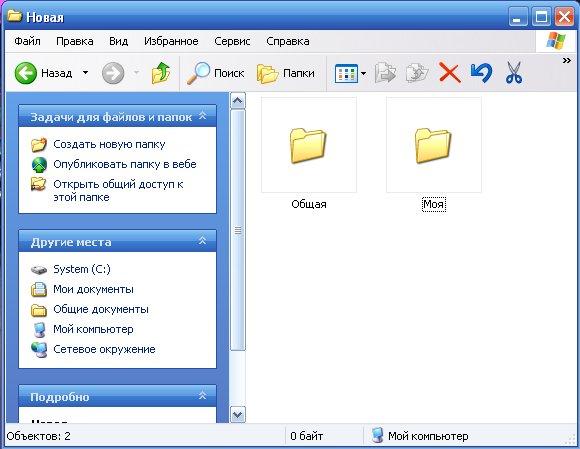
Задание 3. Выполните стандартный набор действий над папками и Файлом, используя команды меню Правка программы Проводник: Вырезать, Копировать, Вставить.
Технология работы
1. Запустите программу Проводник и перейдите в папку Новая.
2. Переместите папку Моя в папку Общая :
• откройте папку Новая ; выделите папку Моя ;
• выполните команду Правка - Вырезать, папка Моя будет перемещена в буфер обмена; откройте папку Общая ;
• выполните команду Правка - Вставить ; папка Моя будет вставлена из буфера обмена в папку Общая.
3. Скопируйте папку Моя из папки Общая в папку Новая :
• откройте папку Общая ; выделите папку Моя ;
• выполните команду Правка - Копировать — папка Моя будет перемещена в буфер обмена; откройте папку Новая ;
• выполните команду Правка - Вставить — папка Моя будет вставлена из буфера обмена в папку Новая.
4. Скопируйте любой Файл с диска С: в папку Новая :
• откройте диск С: и выделите Файл ;
• выполните команду Правка - Копировать ;
• откройте папку Новая ; выполните команду Правка - Вставить.
5. Скопируйте папку Новая на диск А:. Для этого вставьте гибкий диск в дисковод и выполните следующие действия:
• откройте диск С:;
• выделите папку Новая ;
• выполните команду Правка - Копировать ;
• откройте диск А:
• выполните команду Правка - Вставить.
6. Удалите Файл из папки Новая, папку Моя из папки Общая, папку Новая с диска А:
• на диске С: откройте папку Новая ;
• выделите Файл ;
• выполните команду Файл - Удалить ;
• подтвердите удаление;
• откройте папку Общая ;
• выделите папку Моя ;
• выполните команду Файл - Удалить ;
• подтвердите удаление;
• на диске А: выделите папку Новая ;
• выполните команду Файл - Удалить ;
• подтвердите удаление.
7. Переименуйте папки Моя и Общая :
• откройте папку Новая ;
• выделите папку Моя ;
• выполните команду Файл - Переименовать ;
• в поле ввода введите новое имя: Моя 1 и нажмите клавишу Enter ;
• выделите папку Общая ;
• выполните команду Файл - Переименовать ;
• в поле ввода введите новое имя: Общая и нажмите клавишу Enter.
Восстановите удаленные папки.
Технология работы
1. Восстановите удаленные папки Моя и Общая :
• откройте Корзину, дважды щелкнув на ее значке;
• в окне Корзины выделите папку Моя ;
• выполните команду Файл - Восстановить ;
• в окне Корзины выделите папку Общая ;
• выполните команду Файл - Восстановить ;
• закройте Корзину.
2. Очистите корзину:
• откройте Корзину, дважды щелкнув на ее значке;
• выполните команду Файл - Очистить Корзину.
Подведение итогов.
На этом занятии мы узнали как работать с окнами папок, изменять их размер, вид и располагать их на рабочем столе.
Домашнее задание.
Знать конспект. Учебник «Информационные технологии» Е.Ф. Назаренко стр. 76-86.